一 环境
VMware® Workstation 15 Pro
centos7 (1810)
docker19.03.1
二 进入centos7启动dcoker
systemctl start docker三 打开docker官方仓库,搜索elasticsearch以查看需要下载的版本,拉取镜像的时候,官方推荐要指定版本号,目前最新7.3.0
搜索elasticsearch后,点击tags查看版本更新列表,目前我下载7.3.0的,格式 :镜像名称:tag
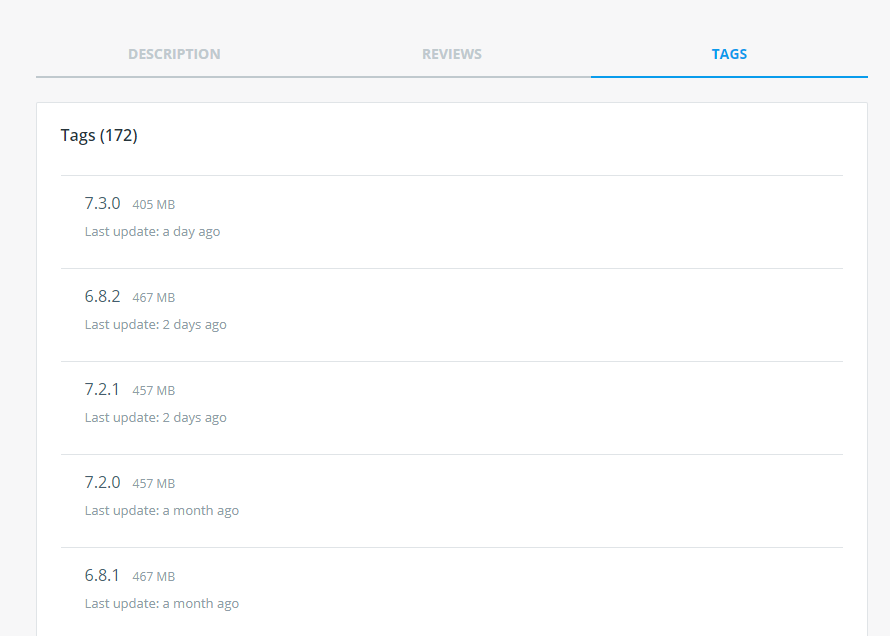
二 拉取elasticsearch镜像,目前官方最新版本7.3.0
由于墙的原因,下载比较慢,需要修改docker的镜像为阿里云的镜像仓库,详情请搜索
拉取镜像的时候,官方推荐要指定版本号,如果没有指定,默认是: 镜像名:latest 下载最新版本,这是不推荐的方式,要避免这样使用
以下开始从阿里云拉取镜像
docker pull docker.elastic.co/elasticsearch/elasticsearch:7.3.0三 使用镜像创建容器,启动elasticsearch服务
分两种方式,开发者模式和生产模式,开发者不需要配置太多,直接一行命令搞定,生产模式需要更多的配置
1.开发者模式
1.1创建网络
如果需要安装kibana等其他,需要创建一个网络,名字任意取,让他们在同一个网络,使得es和kibana通信
docker network create esnet
1.2 创建并启动elasticsearch容器
1.2.1查看镜像
docker images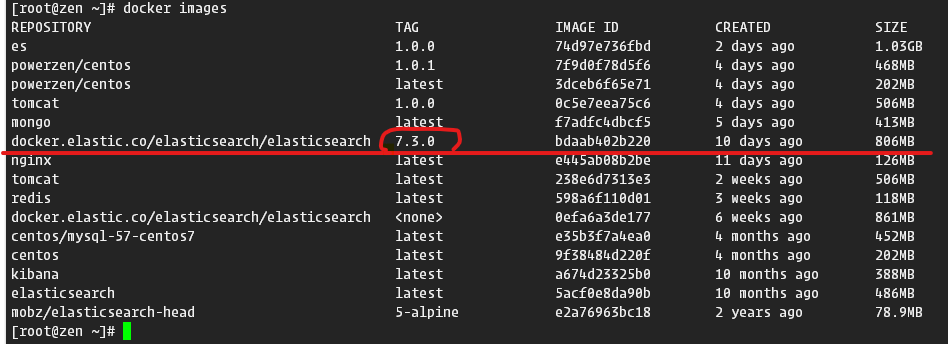
1.2.2创建运行
docker run --name es -p 9200:9200 -p 9300:9300 --network esnet -e "discovery.type=single-node" bdaab402b220
--name 名称 给容器起个名字
-p 外部访问端口:容器端口 9200是供htpp访问端口,9300是供tcp访问的端口,如果不做端口映射,浏览器就不能访问elasticsearch的服务
--network 网络名 用于多个服务通信与隔离,例如用kibana连接elasticsearch就需要他们在同一个网络下
bdaab402b220 通过docker images命令查看到需要创建的容器id,此处用镜像名也可以
tips:run怎么使用?那么长怎么记,大概记一下,万能命令是
docker run --help1.2.3 查看正在运行的容器,以确认elasticsearch容器是否创建成功
docker ps可以看到status状态是up,说明已经在docker中成功运行了elasticseach
打开浏览器访问http://192.168.61.128:9200/ 可以看到如下结果
ip地址换成你的linux主机的ip
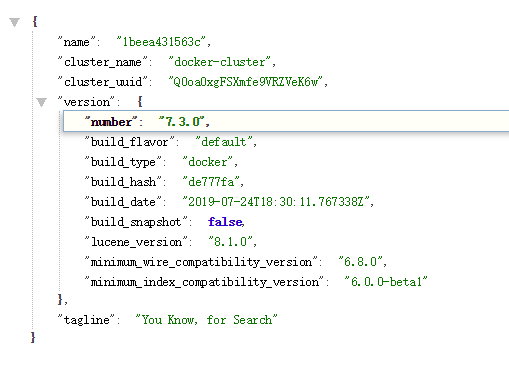
原文出处:https://www.cnblogs.com/powerbear/p/11298135.html
来源:oschina
链接:https://my.oschina.net/u/4277109/blog/3257313